- Auteur Abigail Brown [email protected].
- Public 2023-12-17 06:47.
- Dernière modifié 2025-01-24 12:09.
Vous pouvez optimiser Parallels Desktop pour Mac pour améliorer les performances d'un OS invité. Pour les utilisateurs experts, cela peut sembler être une question de simple personnalisation des performances du système d'exploitation invité lui-même, comme la désactivation des effets visuels. Mais avant de commencer à affiner votre système d'exploitation invité, vous devrez ajuster les options de configuration du système d'exploitation invité. Ce n'est qu'alors que vous pourrez obtenir les meilleurs résultats d'un système d'exploitation invité.
Dans ce guide, nous allons comparer les performances de Windows 7 en tant qu'OS invité à l'aide de Parallels Desktop 6 pour Mac. Nous avons choisi Windows 7 pour plusieurs raisons, dont l'une était qu'il est disponible dans les versions 32 bits et 64 bits, et il a été utilisé pour comparer les comparaisons entre Parallels, Fusion de VMWare et Virtual Box d'Oracle. Avec Windows 7 installé, ainsi que nos deux outils d'analyse comparative multiplateformes préférés (Geekbench et CINEBENCH), nous sommes prêts à découvrir quels paramètres ont le plus d'effet sur les performances du système d'exploitation invité.
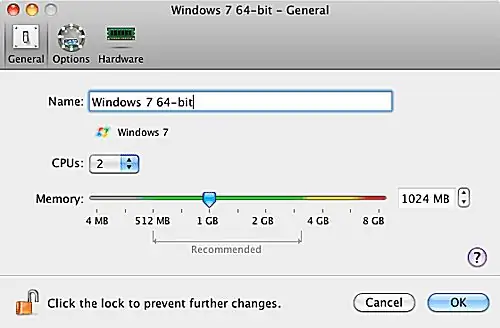
Performance Tuning Parallels
Nous allons tester les options de configuration de l'OS invité Parallels suivantes avec nos outils de référence:
- Options de mise en cache des performances (Machine virtuelle plus rapide ou Mac plus rapide)
- Hyperviseur adaptatif activé ou désactivé
- Tune Windows pour la vitesse activée ou désactivée
- Taille de la RAM vidéo
- Accélération 3D
- Taille de la RAM de l'OS invité
- Nombre de processeurs/cœurs
Parmi les paramètres ci-dessus, nous nous attendons à ce que la taille de la RAM et le nombre de processeurs jouent un rôle prépondérant dans les performances du système d'exploitation invité, et que la taille de la RAM vidéo et l'accélération 3D jouent un rôle moins important. Nous ne pensons pas que les options restantes amélioreront considérablement les performances, mais nous nous sommes trompés auparavant, et il n'est pas rare d'être surpris de ce que révèlent les tests de performances.
Optimiser Parallels Desktop: comment nous testons
Nous utiliserons Geekbench 2.1.10 et CINEBENCH R11.5 pour mesurer les performances de Windows 7 lorsque nous modifierons les options de configuration du système d'exploitation invité.
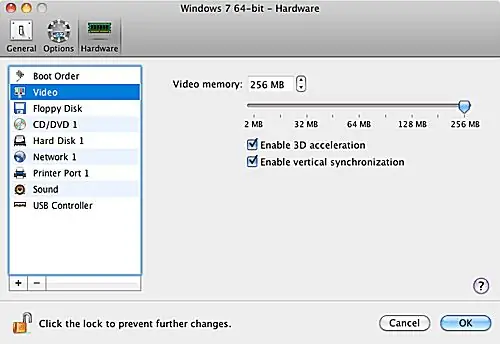
Les tests de référence
Geekbench teste les performances du processeur en nombres entiers et en virgule flottante, teste la mémoire à l'aide d'un simple test de performances en lecture/écriture et effectue un test de flux qui mesure la bande passante mémoire soutenue. Les résultats de l'ensemble de tests sont combinés pour produire un seul score Geekbench. Nous décomposerons également les quatre ensembles de tests de base (performances entières, performances en virgule flottante, performances mémoire et performances de flux), afin que nous puissions voir les forces et les faiblesses de chaque environnement virtuel.
CINEBENCH effectue un test réel du processeur d'un ordinateur et de la capacité de sa carte graphique à restituer des images. Le premier test utilise le processeur pour restituer une image photoréaliste, en utilisant des calculs gourmands en ressources processeur pour restituer les réflexions, l'occultation ambiante, l'éclairage et l'ombrage de la zone, etc. Nous effectuons les tests en utilisant un seul processeur ou cœur, puis répétons le test en utilisant plusieurs processeurs ou cœurs. Le résultat produit une note de performance de référence pour l'ordinateur utilisant un seul processeur, une note pour tous les processeurs et cœurs, et une indication de la façon dont plusieurs cœurs ou processeurs sont utilisés.
Le deuxième test CINEBENCH évalue les performances de la carte graphique de l'ordinateur à l'aide d'OpenGL pour restituer une scène 3D pendant qu'une caméra se déplace dans la scène. Ce test détermine la vitesse à laquelle la carte graphique peut fonctionner tout en rendant la scène avec précision.
Méthodologie de test
Avec sept paramètres de configuration de système d'exploitation invité différents à tester, et avec certains paramètres ayant plusieurs options, nous pourrions finir par effectuer des tests de référence jusqu'à l'année prochaine. Pour réduire le nombre de tests à effectuer et générer des résultats significatifs, nous allons commencer par tester la quantité de RAM et le nombre de CPU/Cores, car nous pensons que ces variables auront le plus grand impact. Nous utiliserons ensuite la pire configuration RAM/CPU et la meilleure configuration RAM/CPU lorsque nous testerons les options de performances restantes.
Nous effectuerons tous les tests après un nouveau démarrage du système hôte et de l'environnement virtuel. L'hôte et l'environnement virtuel verront toutes les applications anti-malware et antivirus désactivées. Tous les environnements virtuels seront exécutés dans une fenêtre OS X standard. Dans le cas des environnements virtuels, aucune application utilisateur ne sera exécutée en dehors des benchmarks. Sur le système hôte, à l'exception de l'environnement virtuel, aucune application utilisateur ne sera exécutée autre qu'un éditeur de texte pour prendre des notes avant et après les tests, mais jamais pendant le processus de test réel.
Optimiser Parallels Desktop: 512 Mo de RAM contre plusieurs processeurs/cœurs
Nous allons commencer ce benchmark en attribuant 512 Mo de RAM au système d'exploitation invité Windows 7. Il s'agit de la quantité minimale de RAM recommandée par Parallels pour exécuter Windows 7 (64 bits). Nous avons pensé que c'était une bonne idée de commencer nos tests de performances de mémoire en dessous des niveaux optimaux, afin de déterminer comment les performances s'améliorent ou non à mesure que la mémoire augmente.
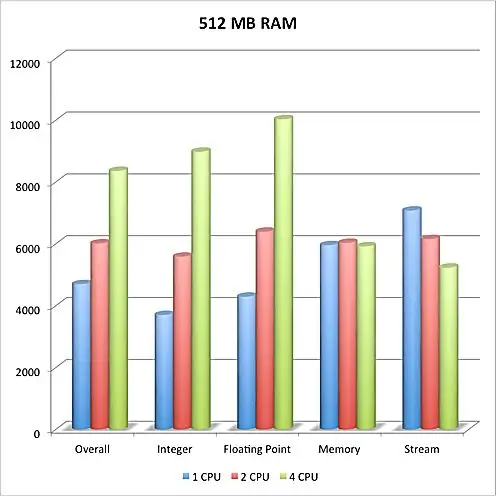
Après avoir défini l'allocation de 512 Mo de RAM, nous avons exécuté chacun de nos benchmarks en utilisant 1 CPU/Core. Une fois les benchmarks terminés, nous avons répété le test en utilisant 2 puis 4 processeurs/cœurs.
Résultats de mémoire de 512 Mo
Ce que nous avons trouvé était à peu près ce à quoi nous nous attendions. Windows 7 a pu bien fonctionner, même si la mémoire était inférieure aux niveaux recommandés. Dans les tests Geekbench Overall, Integer et Floating Point, nous avons constaté une belle amélioration des performances à mesure que nous lancions des processeurs / cœurs supplémentaires lors des tests. Nous avons obtenu les meilleurs scores lorsque nous avons rendu 4 processeurs/cœurs disponibles pour Windows 7. La partie mémoire de Geekbench a peu changé à mesure que des processeurs/cœurs ont été ajoutés, ce à quoi nous nous attendions. Cependant, le test Geekbench Stream, qui mesure la bande passante mémoire, a montré une baisse notable lorsque nous avons ajouté des processeurs/cœurs au mélange. Nous avons vu le meilleur résultat de flux avec un seul processeur/cœur.
Notre hypothèse est que la surcharge supplémentaire de l'environnement virtuel pour utiliser des processeurs/cœurs supplémentaires est ce qui a nui aux performances de la bande passante du flux. Même ainsi, l'amélioration des tests d'entier et de virgule flottante avec plusieurs processeurs/cœurs vaut probablement bien la légère baisse des performances du flux pour la plupart des utilisateurs.
Nos résultats CINEBENCH ont également montré à peu près ce que nous attendions. Le rendu, qui utilise le processeur pour dessiner une image complexe, s'est amélioré à mesure que davantage de processeurs/cœurs ont été ajoutés au mélange. Le test OpenGL utilise la carte graphique, il n'y a donc eu aucun changement notable lorsque nous avons ajouté des processeurs/cœurs.
Optimiser Parallels Desktop: 1 Go de RAM contre plusieurs processeurs/cœurs
Nous allons commencer ce benchmark en attribuant 1 Go de RAM au système d'exploitation invité Windows 7. Il s'agit de l'allocation de mémoire recommandée pour Windows 7 (64 bits), du moins selon Parallels. Nous avons pensé que c'était une bonne idée de tester avec ce niveau de mémoire, car c'est probablement l'option pour de nombreux utilisateurs.
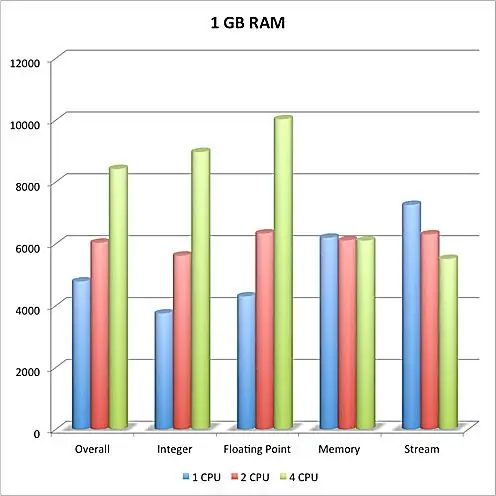
Après avoir défini l'allocation de 1 Go de RAM, nous avons exécuté chacun de nos benchmarks en utilisant 1 CPU/Core. Une fois les benchmarks terminés, nous avons répété le test en utilisant 2 puis 4 processeurs/cœurs.
Résultats de mémoire de 1 Go
Ce que nous avons trouvé était à peu près ce à quoi nous nous attendions; Windows 7 a pu bien fonctionner, même si la mémoire était inférieure au niveau recommandé. Dans les tests Geekbench Overall, Integer et Floating Point, nous avons constaté une belle amélioration des performances à mesure que nous lancions des processeurs / cœurs supplémentaires lors des tests. Nous avons obtenu les meilleurs scores lorsque nous avons rendu 4 processeurs/cœurs disponibles pour Windows 7. La partie mémoire de Geekbench a peu changé lorsque nous avons ajouté des processeurs/cœurs, ce à quoi nous nous attendions. Cependant, le test Geekbench Stream, qui mesure la bande passante mémoire, a montré une baisse notable lorsque nous avons ajouté des processeurs/cœurs au mélange. Nous avons vu le meilleur résultat de flux avec un seul processeur/cœur.
Notre hypothèse est que la surcharge supplémentaire de l'environnement virtuel pour utiliser des processeurs/cœurs supplémentaires est ce qui a nui aux performances de la bande passante du flux. Même ainsi, l'amélioration des tests d'entier et de virgule flottante avec plusieurs processeurs/cœurs vaut probablement bien la légère baisse des performances de flux pour la plupart des utilisateurs.
Nos résultats CINEBENCH ont également montré à peu près ce que nous attendions. Le rendu, qui utilise le processeur pour dessiner une image complexe, s'est amélioré à mesure que davantage de processeurs/cœurs ont été ajoutés au mélange. Le test OpenGL utilise la carte graphique, il n'y a donc eu aucun changement notable lorsque nous avons ajouté des processeurs/cœurs.
Une chose que nous avons tout de suite remarquée, c'est que même si les performances globales de chaque test étaient meilleures que la configuration de 512 Mo, le changement était marginal, ce à quoi nous nous attendions. Bien sûr, les tests de référence eux-mêmes ne sont pas très liés à la mémoire pour commencer. Nous nous attendons à ce que les applications du monde réel qui utilisent beaucoup de mémoire voient un coup de pouce de la RAM ajoutée.
Optimiser Parallels Desktop: 2 Go de RAM contre plusieurs processeurs/cœurs
Nous allons commencer ce benchmark en attribuant 2 Go de RAM au système d'exploitation invité Windows 7. Il s'agit probablement de l'extrémité supérieure de l'allocation de RAM pour la plupart des personnes qui exécutent Windows 7 (64 bits) sous Parallels. Nous prévoyons des performances un peu meilleures que les tests de 512 Mo et 1 Go que nous avons effectués précédemment.
Après avoir défini l'allocation de 2 Go de RAM, nous avons exécuté chacun de nos benchmarks en utilisant 1 CPU/Core. Une fois les benchmarks terminés, nous avons répété les tests en utilisant 2 puis 4 processeurs/cœurs.
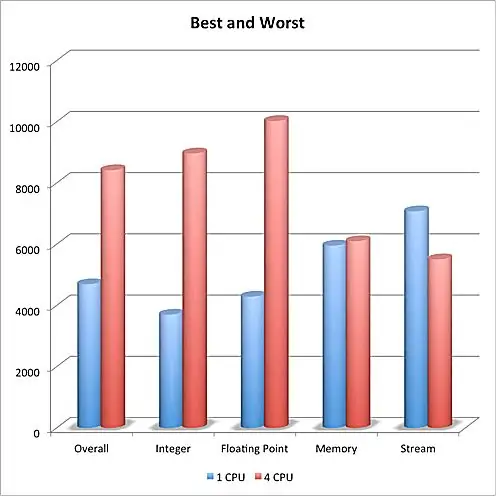
Résultats de mémoire de 2 Go
Ce que nous avons trouvé n'était pas tout à fait ce à quoi nous nous attendions. Windows 7 a bien fonctionné, mais nous ne nous attendions pas à voir une si petite augmentation des performances basée uniquement sur la quantité de RAM. Dans les tests Geekbench Overall, Integer et Floating Point, nous avons constaté une belle amélioration des performances à mesure que nous lancions des processeurs / cœurs supplémentaires lors des tests. Nous avons obtenu les meilleurs scores lorsque nous avons rendu 4 processeurs/cœurs disponibles pour Windows 7. La partie mémoire de Geekbench a peu changé lorsque nous avons ajouté des processeurs/cœurs, ce à quoi nous nous attendions. Cependant, le test Geekbench Stream, qui mesure la bande passante mémoire, a montré une baisse notable lorsque nous avons ajouté des processeurs/cœurs au mélange. Nous avons vu le meilleur résultat de flux avec un seul processeur/cœur.
Notre hypothèse est que la surcharge supplémentaire de l'environnement virtuel pour utiliser des processeurs/cœurs supplémentaires est ce qui a nui aux performances de la bande passante du flux. Même ainsi, l'amélioration des tests d'entier et de virgule flottante avec plusieurs processeurs/cœurs vaut probablement bien la légère baisse des performances du flux pour la plupart des utilisateurs.
Nos résultats CINEBENCH ont également montré à peu près ce que nous attendions. Le rendu, qui utilise le processeur pour dessiner une image complexe, s'est amélioré à mesure que davantage de processeurs/cœurs ont été ajoutés au mélange. Le test OpenGL utilise la carte graphique, il n'y a donc eu aucun changement notable lorsque nous avons ajouté des processeurs/cœurs.
Une chose que nous avons tout de suite remarquée, c'est que même si les performances globales de chaque test étaient meilleures que la configuration de 512 Mo, le changement était marginal, ce à quoi nous nous attendions. Bien sûr, les tests de référence eux-mêmes ne sont pas très liés à la mémoire pour commencer. Nous nous attendons à ce que les applications du monde réel qui utilisent beaucoup de mémoire voient un coup de pouce de la RAM ajoutée.
Mémoire parallèle et allocation CPU: ce que nous avons découvert
Après avoir testé Parallels avec des allocations de mémoire de 512 RAM, 1 Go de RAM et 2 Go de RAM, ainsi que des tests avec plusieurs configurations CPU/Core, nous sommes arrivés à des conclusions définitives.
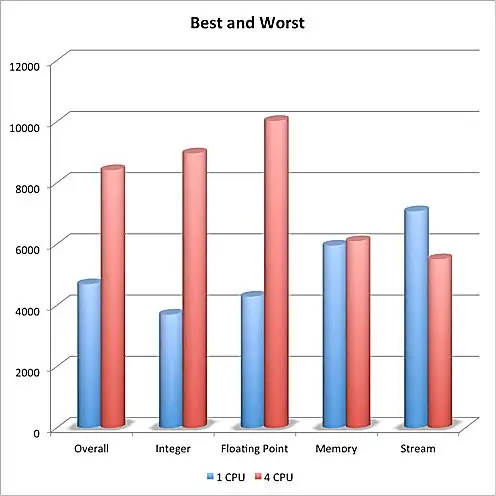
Allocation de RAM
Notre hypothèse est que la surcharge supplémentaire de l'environnement virtuel pour utiliser des processeurs/cœurs supplémentaires est ce qui a nui aux performances de la bande passante du flux. Même ainsi, l'amélioration des tests Integer et Floating Point avec plusieurs processeurs/cœurs vaut probablement la légère baisse des performances de Stream pour la plupart des utilisateurs.
Une chose que nous avons tout de suite remarquée, c'est que même si les performances globales de chaque test étaient meilleures que la configuration de 512 Mo, le changement était marginal, ce à quoi nous nous attendions. Bien sûr, les tests de référence eux-mêmes ne sont pas très liés à la mémoire pour commencer. Nous nous attendons à ce que les applications du monde réel qui utilisent beaucoup de mémoire voient un coup de pouce de la RAM ajoutée.
CPU/Cœurs
Aux fins des tests de performances, la quantité de RAM a peu d'influence sur les performances globales. Oui, allouer plus de RAM a généralement amélioré les scores de référence, mais pas à un rythme suffisamment important pour justifier de priver le système d'exploitation hôte (OS X) de RAM qu'il pourrait mieux utiliser.
Cependant, étant donné que le score global inclut les performances de la mémoire, qui ont peu changé, ou dans le cas du test Stream, une baisse à mesure que les processeurs/cœurs ont augmenté, l'amélioration globale en pourcentage ne variait que de 26 % à 40 %.
Les résultats
N'oubliez pas, cependant, que bien que nous n'ayons pas constaté d'améliorations importantes, nous n'avons testé que le système d'exploitation invité à l'aide d'outils de référence. Les applications Windows réelles que vous utilisez peuvent en effet être plus performantes avec plus de RAM à leur disposition. Cependant, il est également clair que si vous utilisez votre système d'exploitation invité pour exécuter Outlook, Internet Explorer ou d'autres applications générales, vous ne verrez probablement aucune amélioration en leur ajoutant plus de RAM.
- Pire: 512 Mo de RAM et 1 CPU
- Meilleur: 1 Go de RAM et 4 processeurs
Performances vidéo parallèles: taille de la RAM vidéo
La plus grande augmentation des performances provient de la mise à disposition de processeurs/cœurs supplémentaires pour le système d'exploitation invité Parallels. Doubler le nombre de processeurs/cœurs n'a pas produit un doublement des performances. La meilleure augmentation des performances est survenue dans le test Integer, avec une augmentation de 50 % à 60 % lorsque nous avons doublé le nombre de processeurs/cœurs disponibles. Nous avons constaté une amélioration de 47 % à 58 % dans le test en virgule flottante lorsque nous avons doublé les processeurs/cœurs.
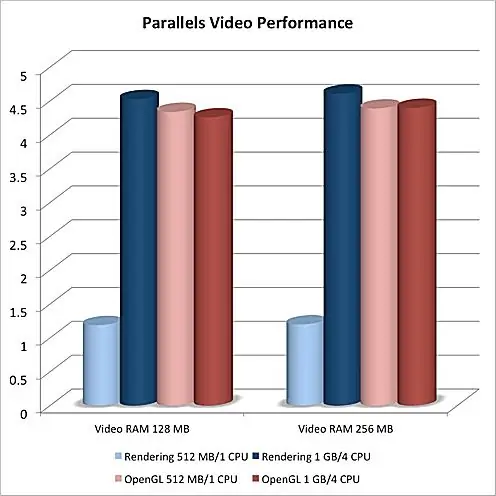
Nous recherchions deux configurations RAM/CPU à utiliser pour le reste de nos tests, la moins performante et la plus performante. N'oubliez pas que lorsque nous disons "le pire", nous ne faisons référence qu'aux performances du test de référence Geekbench. Les pires performances de ce test sont en fait des performances décentes dans le monde réel, utilisables pour la plupart des applications Windows de base, telles que la messagerie électronique et la navigation Web.
Le deuxième test consiste à rendre une image statique. Ce test utilise le processeur pour rendre une image photoréaliste, en utilisant des calculs gourmands en processeur pour rendre les réflexions, l'occultation ambiante, l'éclairage et l'ombrage de la zone, et plus encore.
Attentes
Dans ce test de performances vidéo de Parallels, nous allons utiliser deux configurations de base. Le premier sera de 512 Mo de RAM et d'un seul CPU alloué à l'OS invité Windows 7. La deuxième configuration sera de 1 Go de RAM et de 4 CPU alloués à l'OS invité Windows 7. Pour chaque configuration, nous modifierons la quantité de mémoire vidéo attribuée au système d'exploitation invité, pour voir comment cela affecte les performances.
Avec ces hypothèses en place, voyons comment Parallels 6 Desktop pour Mac se compare.
Résultats des performances vidéo parallèles
Nous avons constaté peu d'effets sur le test OpenGL en modifiant le nombre de processeurs/cœurs disponibles pour le système d'exploitation invité. Nous avons cependant constaté une légère baisse (3,2 %) des performances lorsque nous avons réduit la quantité de RAM vidéo de 256 Mo à 128 Mo.
Nous utiliserons CINEBENCH R11.5 pour comparer les performances graphiques. CINEBENCH R11.5 exécute deux tests. Le premier est OpenGL, qui mesure la capacité du système graphique à restituer avec précision une vidéo animée. Le test nécessite que chaque image soit rendue avec précision et mesure la fréquence d'images globale obtenue. Le test OpenGL exige également que le système graphique prenne en charge l'accélération 3D basée sur le matériel. Ainsi, nous effectuerons toujours les tests avec l'accélération matérielle activée dans Parallels.
Conclusion des performances vidéo parallèles
Nous nous attendons à voir une différence dans le test OpenGL lorsque nous modifions la taille de la RAM vidéo, à condition qu'il y ait suffisamment de RAM pour permettre à l'accélération matérielle de fonctionner. De même, nous nous attendons à ce que le test de rendu soit principalement affecté par le nombre de processeurs disponibles pour rendre l'image photoréaliste, avec peu d'effet de la quantité de RAM vidéo.
Optimiser Parallels Desktop: Meilleure configuration pour les performances de l'OS invité
Avec les points de repère à l'écart, nous pouvons nous tourner vers le réglage de Parallels 6 Desktop pour Mac pour obtenir les meilleures performances pour le système d'exploitation invité.
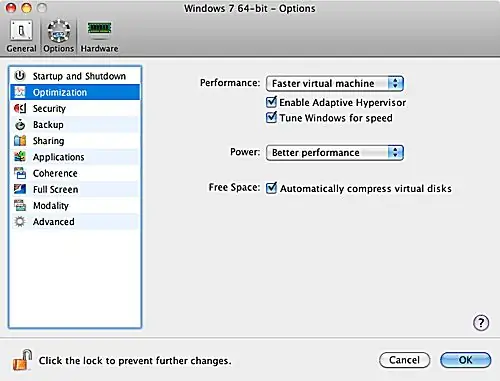
Allocation de mémoire
Le test de rendu a répondu comme prévu au nombre de processeurs/cœurs disponibles; Plus on est de fous, plus on rit. Mais nous avons également constaté une légère baisse des performances (1,7 %) lorsque nous avons fait passer la RAM vidéo de 256 Mo à 128 Mo. Nous ne nous attendions pas vraiment à ce que la taille de la RAM vidéo ait l'effet qu'elle a eu. Même si le changement était minime, il était reproductible et mesurable.
Bien que les changements de performances réels entre les tailles de RAM vidéo aient été légèrement différents, ils étaient néanmoins mesurables. Et comme il ne semble pas y avoir de raison exceptionnelle de définir la mémoire vidéo en dessous de la taille maximale actuellement prise en charge de 256 Mo, il semble sûr de dire que le paramètre de RAM vidéo par défaut de 256 Mo avec l'accélération matérielle 3D activée est en effet le meilleur paramètre pour utiliser pour n'importe quel système d'exploitation invité.
Là où vous verrez les avantages d'augmenter l'allocation de mémoire, c'est avec les applications qui utilisent beaucoup de RAM, telles que les graphiques, les jeux, les feuilles de calcul complexes et l'édition multimédia.
Notre allocation de mémoire recommandée est alors de 1 Go pour la plupart des systèmes d'exploitation invités et les applications de base qu'ils exécuteront. Augmentez ce montant pour les jeux et les graphismes, ou si vous constatez des performances inférieures à la normale.
Allocation CPU/Cœurs
Nous avons découvert que l'allocation de mémoire avait moins d'effet sur les performances du système d'exploitation invité que nous ne le pensions initialement. Cela indique que le système de mise en cache intégré de Parallels, conçu pour améliorer les performances de base du système d'exploitation invité, fonctionne très bien, du moins pour le système d'exploitation invité que Parallels connaît. Si vous choisissez un type d'OS invité inconnu, la mise en cache de Parallels peut ne pas fonctionner aussi bien.
Paramètres RAM vidéo
Cela s'est en fait avéré assez simple. Pour tout système d'exploitation invité basé sur Windows, utilisez la RAM vidéo maximale (256 Mo), activez l'accélération 3D et activez la synchronisation verticale.
Paramètres d'optimisation
Définissez le paramètre Performances sur "Machine virtuelle plus rapide". Cela allouera de la mémoire physique de votre Mac pour qu'elle soit dédiée au système d'exploitation invité. Cela peut améliorer les performances du système d'exploitation invité, mais peut également réduire les performances de votre Mac si vous disposez d'une mémoire disponible limitée.
Par conséquent, lors de la définition de l'allocation de mémoire pour le système d'exploitation invité, la clé pour déterminer la taille à utiliser est les applications que vous exécuterez dans le système d'exploitation invité. Vous ne verrez pas beaucoup d'amélioration dans les applications de base ne nécessitant pas beaucoup de mémoire, telles que la messagerie électronique, la navigation et le traitement de texte, en leur prodiguant de la mémoire.
L'option Tune Windows for Speed désactivera automatiquement certaines fonctionnalités de Windows qui ont tendance à ralentir les performances. Ce sont principalement des éléments visuels de l'interface graphique, tels que le fondu lent des fenêtres et d'autres effets.
Réglez la puissance sur "Meilleures performances". Cela permettra au système d'exploitation invité de fonctionner à pleine vitesse, quelle que soit la manière dont cela affectera la batterie d'un Mac portable.
Optimiser Parallels Desktop: Meilleure configuration pour les performances Mac
De loin, ce paramètre a le plus d'effet sur les performances du système d'exploitation invité. Cependant, comme pour l'allocation de mémoire, si les applications que vous utilisez n'ont pas besoin de beaucoup de performances, vous gaspillez des CPU/Cores que votre Mac pourrait utiliser si vous augmentez inutilement l'affectation CPU/Core. Pour les applications de base telles que la messagerie électronique et la navigation Web, 1 processeur convient. Vous verrez des améliorations dans les jeux, les graphismes et le multimédia avec plusieurs cœurs. Pour ces types d'applications, vous devez attribuer au moins 2 processeurs/cœurs, et plus, si possible.
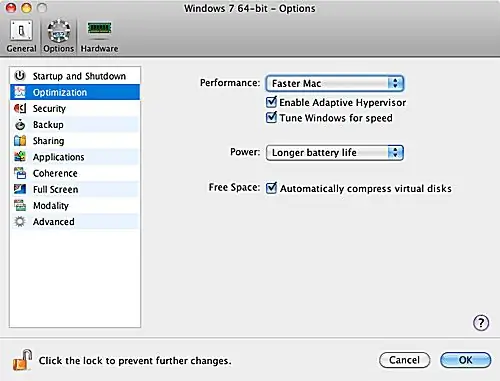
Allocation de mémoire
Définissez le système d'exploitation invité sur la mémoire minimale requise pour le système d'exploitation plus les applications que vous souhaitez exécuter. Pour les applications Windows de base, telles que la messagerie électronique et les navigateurs, 512 Mo devraient suffire. Cela laissera plus de RAM pour vos applications Mac.
Allocation de processeurs/cœurs
Parce que les performances du système d'exploitation invité ne sont pas l'objectif ici, configurer le système d'exploitation invité pour qu'il ait accès à un seul processeur / cœur devrait être suffisant pour garantir que le système d'exploitation invité peut fonctionner correctement et que votre Mac n'est pas indûment chargé.
Allocation de RAM vidéo
La RAM vidéo et ses paramètres associés ont en fait peu d'impact sur les performances de votre Mac. Nous vous suggérons de le laisser sur le paramètre par défaut pour le système d'exploitation invité.
Paramètres d'optimisation
L'activation de la fonction Activer l'hyperviseur adaptatif permet d'affecter les processeurs/cœurs de votre Mac à l'application actuellement ciblée. Cela signifie que tant que le système d'exploitation invité est l'application principale, il aura une priorité plus élevée sur toutes les applications Mac que vous exécutez en même temps.
Le réglage des options de configuration de l'OS invité de Parallels pour de meilleures performances Mac suppose que vous avez des applications de l'OS invité que vous souhaitez laisser fonctionner en permanence et que vous souhaitez qu'elles aient un impact minimal sur votre utilisation de votre Mac. Un exemple serait d'exécuter Outlook dans le système d'exploitation invité, afin que vous puissiez consulter fréquemment votre messagerie d'entreprise. Vous voulez que vos applications Mac continuent de s'exécuter, sans aucun impact important sur les performances de l'exécution de la machine virtuelle.
Définissez le paramètre Performances sur "Mac OS plus rapide". Cela donnera la préférence à l'allocation de mémoire physique à votre Mac au lieu de la dédier à l'OS invité, et améliorera les performances de votre Mac. L'inconvénient est que le système d'exploitation invité peut manquer de mémoire disponible et fonctionner lentement jusqu'à ce que votre Mac rende la mémoire disponible.
Réglez l'alimentation sur "Longue durée de vie de la batterie" pour réduire les performances du système d'exploitation invité et prolonger la batterie d'un Mac portable. Si vous n'utilisez pas de Mac portable, ce paramètre ne fera pas vraiment de différence.






